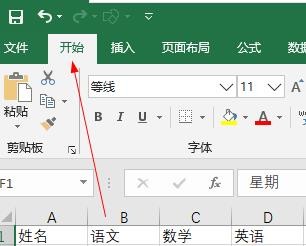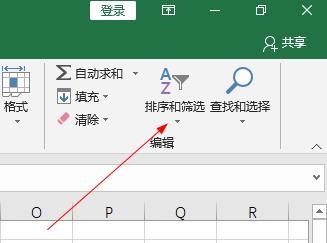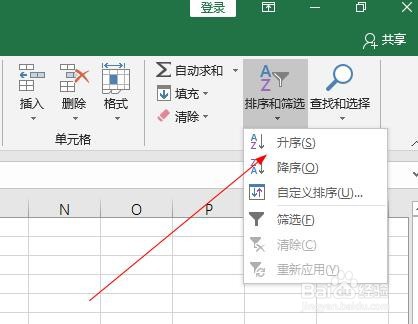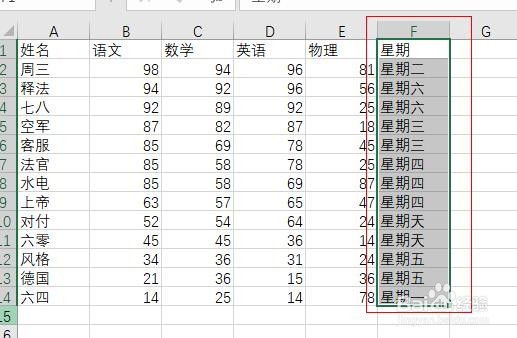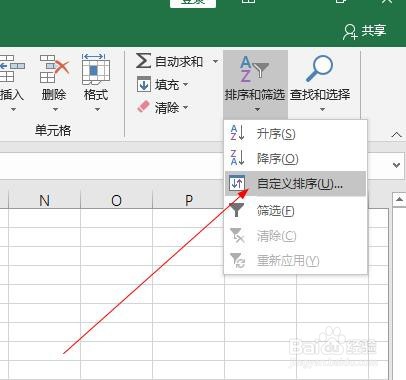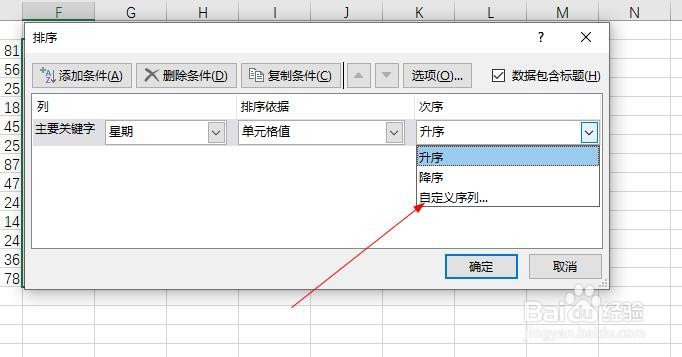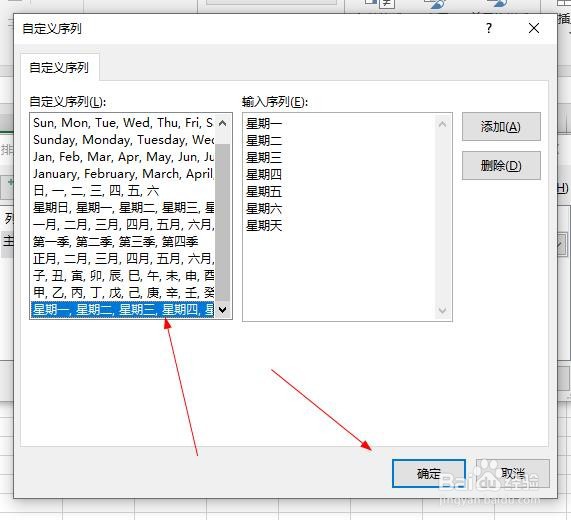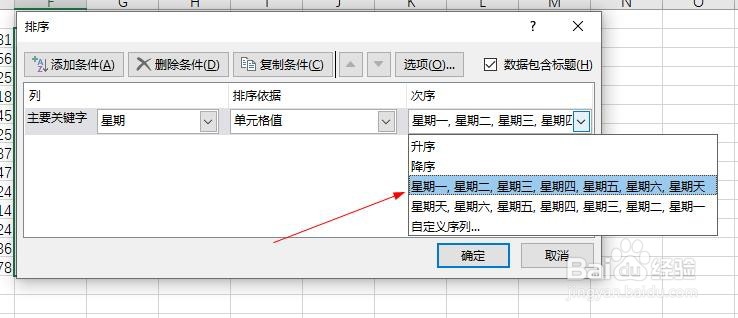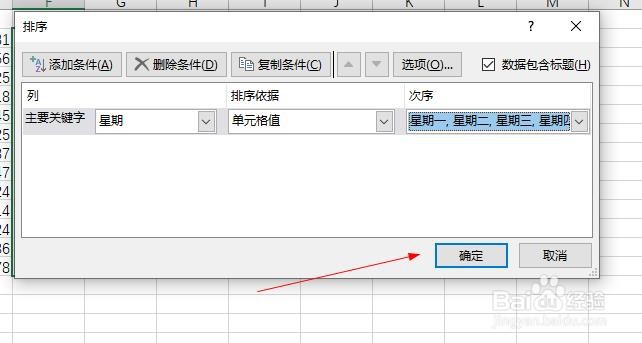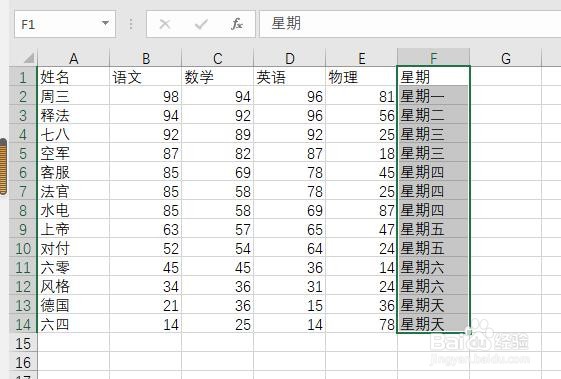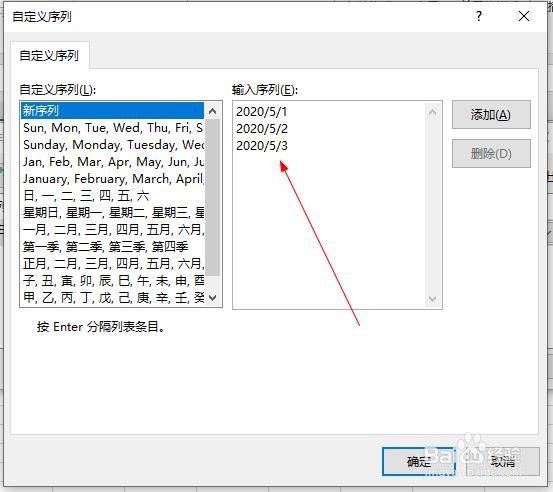excel怎么样按照日期星期顺序来排序的方法步骤
1、首先这边一张表格选择你需要排序的列 比如我这里是按照星期 可以看是乱七八糟的
2、选中以点击导航栏的开始
3、在找到右边的排序筛选点击
4、看一下直接选择升序是什么样的效果
5、可以很清楚的看见不是按照我们需要的星期一到星期天排序的
6、要他按照星期一到星期天排序的方法是 选择自定义排序
7、关键字这里选择星期 排序依据是 单元表格 次序 这里必须选择自定义了
8、先点击自定义排序里面的 新序列
9、在旁边 输入序列 这里 按照 星期一 星期二 一直排到 星期天 在点击添加
10、添加好以后 自定义这边选择刚才添加的 然后点击确定
11、在看自定义这里多出来了两个按照星期排序的 选择其中的一个
12、在点击确定
13、效果出来了
14、按照日期排序方法就是 在自定义哪里 添加日期比如2020/5/1 到2020/5/31 这样填写
声明:本网站引用、摘录或转载内容仅供网站访问者交流或参考,不代表本站立场,如存在版权或非法内容,请联系站长删除,联系邮箱:site.kefu@qq.com。
阅读量:25
阅读量:51
阅读量:42
阅读量:67
阅读量:53